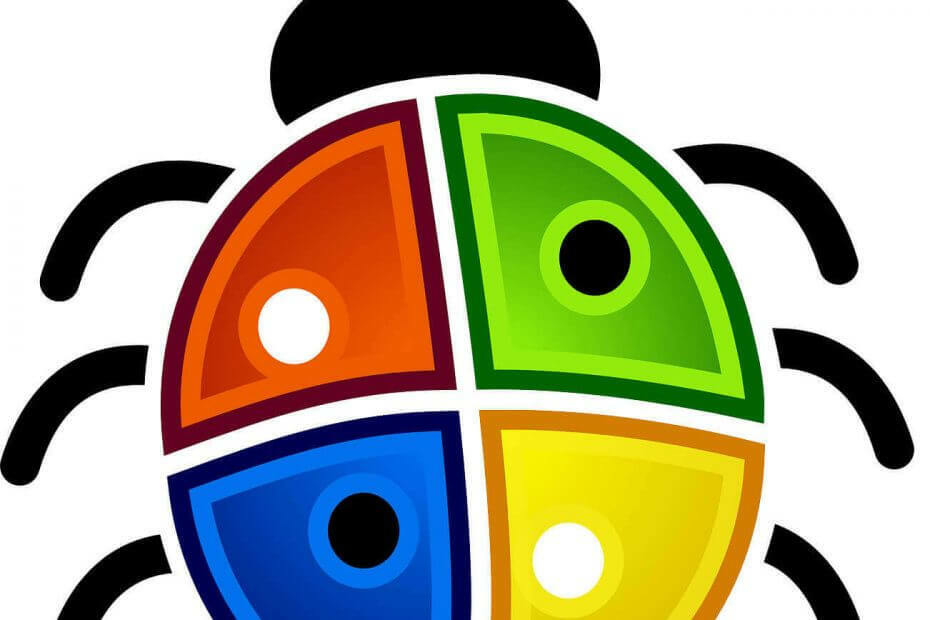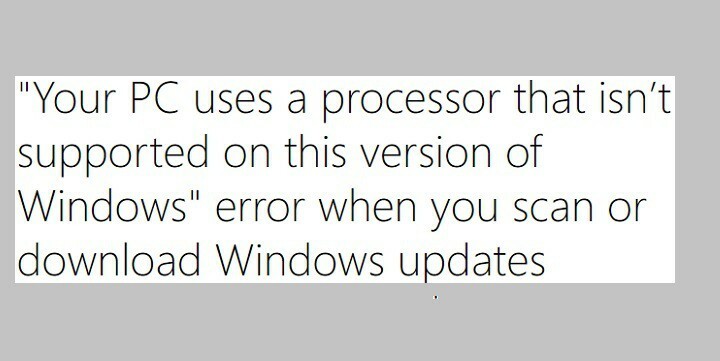سيحافظ هذا البرنامج على تشغيل برامج التشغيل الخاصة بك ، وبالتالي يحميك من أخطاء الكمبيوتر الشائعة وفشل الأجهزة. تحقق من جميع برامج التشغيل الخاصة بك الآن في 3 خطوات سهلة:
- تنزيل DriverFix (ملف تنزيل تم التحقق منه).
- انقر ابدأ المسح للعثور على جميع برامج التشغيل التي بها مشكلات.
- انقر تحديث برامج التشغيل للحصول على إصدارات جديدة وتجنب أعطال النظام.
- تم تنزيل DriverFix بواسطة 0 القراء هذا الشهر.
ربما تحدثنا عنه نظام التشغيل Windows 10 كثيرًا هذه الأيام ، لكننا لم ننسى نظام تشغيل Windows الأقدم. الآن ، سنقوم بحل مشكلة مزعجة حقًا ويندوز 7 مشكلة.
إليك كيفية حل المشكلة من خلال العرض الموسع في Windows 7.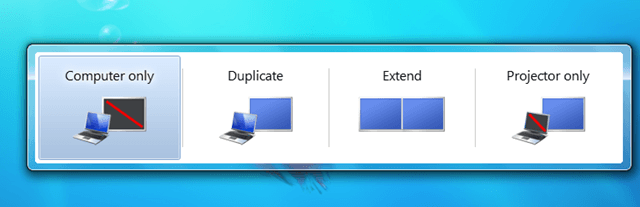
كما تعلم على الأرجح ، يمكنك تشغيل ملف نظام التشغيل Windows على شاشات متعددة أو الشاشات. قام Windows بدمج بعض الخيارات التي ستساعدك على إدارة ما سيتم عرضه على كل شاشة.
- لديك شاشة الكمبيوتر الشخصي فقط الخيار ، والذي يتم استخدامه عندما يكون لديك شاشة واحدة فقط
- ال خيار مكرر يسمح لك بالحصول على نفس الشيء على كلتا الشاشتين
- الوضع الموسع يسمح لك بتوسيع شاشتك إلى كلتا الشاشتين
- جهاز العرض يسمح لك فقط باستخدام شاشتك البديل.
إذا كنت تستخدم شاشة واحدة فقط ، فيجب تمكين خيار شاشة الكمبيوتر بشكل افتراضي ، لأن الخيارات الأخرى قد تؤدي إلى تعطل شاشتك.
وهذا هو سبب حدوث هذا الخطأ. إذا كنت تستخدم شاشة واحدة ، وتم تمكين الخيار Extended ، فمن المرجح أن ترى نصف شاشتك فقط ، ولن تتمكن من العمل بشكل طبيعي.
هل تبحث عن أفضل برنامج سطح مكتب افتراضي لنظام Windows؟ وهنا لدينا أفضل اللقطات.
تصحيح: سطح المكتب الموسع لا يعمل على Windows 7
الخطوة 1: تفعيل وضع شاشة الكمبيوتر فقط
لذا لحل هذه المشكلة ، عليك فقط تبديل "وضع الشاشة" مرة أخرى إلى الكمبيوتر فقط. إليك كيف يمكنك فعل ذلك
- صحافة مفتاح Windows و ص في نفس الوقت
- ستظهر نافذة بأوضاع الشاشة ، لذا اختر الكمبيوتر فقط
بعد التبديل إلى وضع الكمبيوتر فقط ، يجب أن تعود شاشتك الموسعة إلى الحجم الطبيعي.
الخطوة 2: قم بتحديث برامج التشغيل الخاصة بك
في حالة عدم تنفيذ هذا الحل البسيط للمهمة ، يمكنك دائمًا التحقق مما إذا كان برنامج تشغيل جهاز العرض لديك كذلك مثبتًا بشكل صحيح ، لأن برنامج تشغيل العرض التالف أو القديم قد يتسبب أيضًا في بعض الرسوم البيانية مسائل.
يجب أن تعمل هذه الطريقة بشكل أساسي على إصلاح مشكلة العرض الموسعة لنظام التشغيل Windows 7.
الخطوة 3: قم بتشغيل مستكشف أخطاء الأجهزة ومصلحها
ومع ذلك ، إذا كنت تواجه مشكلات ممتدة في دقة العرض ، فيمكنك تشغيل أداة حل مشكلات الأجهزة والأجهزة المضمنة في نظام التشغيل Windows 7 من لوحة التحكم.

الخطوة 4: افحص الكابلات الخاصة بك
إذا لم يفلح أي شيء ، فمن المحتمل أن تكون هذه المشكلة ناتجة عن عدم توافق الأجهزة أو قطع الأجهزة المعيبة. تأكد من أنك تستخدم الكابلات الصحيحة لتوصيل جهاز الكمبيوتر الذي يعمل بنظام التشغيل Windows 7 بشاشتك.
إذا كان لديك أي تعليقات أو اقتراحات ، فلا تتردد في الاتصال بنا باستخدام قسم التعليقات أدناه.
أدلة ذات صلة للتحقق:
- 3 من أفضل البرامج لإصلاح أخطاء Windows 7 للأبد
- تمت إزالة أهم ميزات Windows 7 في Windows 10